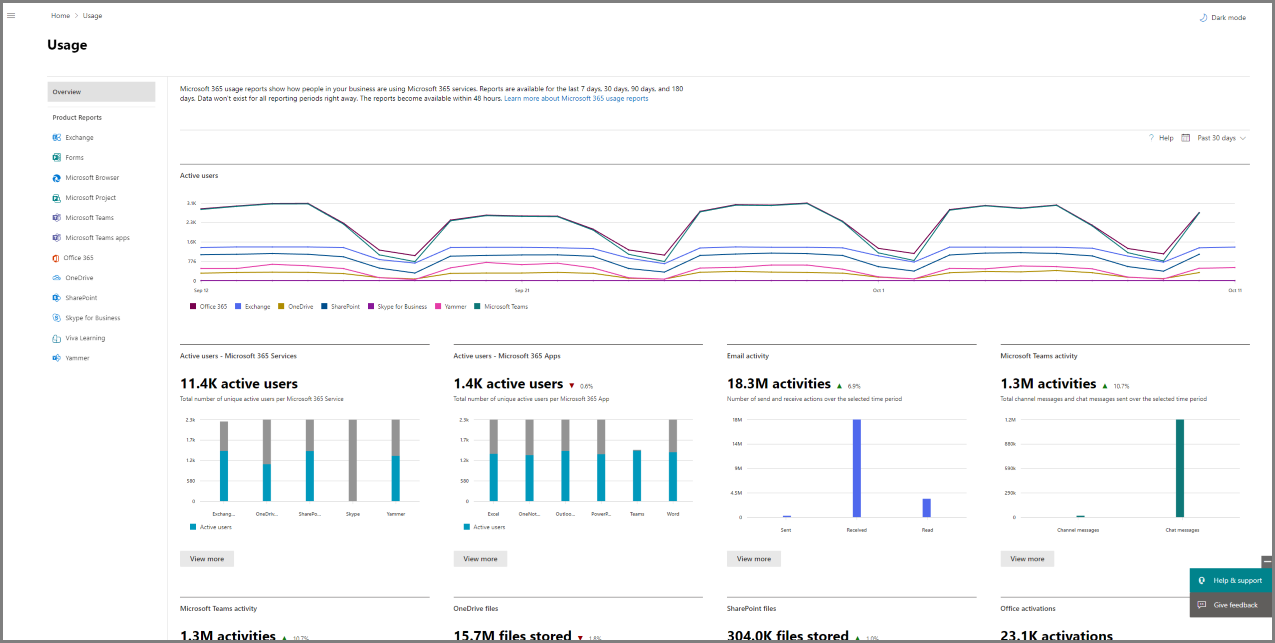Report di Microsoft 365 nell'interfaccia di amministrazione
Consultare la Guida per le piccole imprese di Microsoft 365 su YouTube.
È possibile vedere facilmente come gli utenti dell'azienda usano i servizi di Microsoft 365. Ad esempio, è possibile identificare chi usa molto un servizio e raggiunge quote o chi potrebbe non aver bisogno di una licenza di Microsoft 365. Il modello di licenza perpetuo non verrà incluso nei report.
I report sono disponibili per gli ultimi 7, 30, 90 e 180 giorni. I dati per tutti i periodi di riferimento non saranno subito disponibili. I report diventano in genere disponibili entro 48 ore, ma a volte potrebbero essere necessari diversi giorni per diventare disponibili.
Watch: Agire su un report sull'utilizzo in Microsoft 365
È possibile guardare questo video e altri sul nostro canale YouTube.
Come accedere al dashboard Report
- Nell'interfaccia di amministrazione passare alla pagina Utilizzo report>.
Selezionare il pulsante Visualizza altro nella scheda attività immediata per un servizio (ad esempio posta elettronica o OneDrive) per visualizzare la pagina dei dettagli del report. In tale pagina vengono forniti report diversi per il servizio nelle schede.
Chi può vedere i report
Utenti che hanno le autorizzazioni seguenti:
Amministratori globali: è preferibile assegnare questo ruolo solo a poche persone nell'organizzazione. Questo approccio riduce i rischi per l'azienda.
Amministratori di Exchange
Amministratori di SharePoint
Amministratori di Skype for Business
Lettore globale (senza dettagli utente)
Lettore report di riepilogo utilizzo (senza dettagli utente): per impostazione predefinita, questo ruolo ha accesso in lettura a utenti, gruppi e altre impostazioni nella interfaccia di amministrazione di Microsoft 365, in quanto il ruolo è basato su Microsoft Entra.
Ruolo con autorizzazioni di lettura per i report
Amministratore di Teams
Amministratore delle comunicazioni di Teams
User Experience Success Manager (senza dettagli utente)
Per altre informazioni, vedere Informazioni sui ruoli di amministratore e Assegnare ruoli di amministratore.
Quali report attività sono disponibili nell'Interfaccia di amministrazione
A seconda della sottoscrizione, ecco i report disponibili in tutti gli ambienti.
N/D1: il report verrà rilasciato in futuro. La Roadmap di Microsoft 365 verrà aggiornata prima della versione.
N/D2: il servizio non è disponibile nell'ambiente, quindi non è previsto il rilascio del report.
Come visualizzare le informazioni sulle licenze
Per visualizzare il numero di licenze assegnate e non assegnate, nell'interfaccia di amministrazione passare alla paginaLicenzedi fatturazione>.
Per visualizzare gli utenti con licenza, senza licenza o guest, nell'interfaccia di amministrazione passare alla pagina Utenti>attivi .
Visualizzare le informazioni sull'utilizzo per un utente specifico
Usare i report del servizio per sapere quanto viene usato il servizio da uno specifico utente. Ad esempio, per sapere quanto spazio di archiviazione della cassetta postale è stato usato da un utente specifico, aprire il report Utilizzo cassette postali e ordinare gli utenti in base al nome. Se ci sono migliaia di utenti, esportare il report in Excel per filtrare rapidamente l'elenco.
Non è possibile generare un report in cui immettere l'account di un utente e quindi ottenere un elenco dei servizi in uso e della quantità.
In alcune circostanze i nuovi utenti vengono visualizzati come sconosciuti. Ciò è dovuto a ritardi occasionali nella creazione dei profili utente.
Mostrare i dettagli utente nei report
Per impostazione predefinita, i dettagli dell'utente saranno nascosti per tutti i report.
L'elenco di utenti avrà questo aspetto:
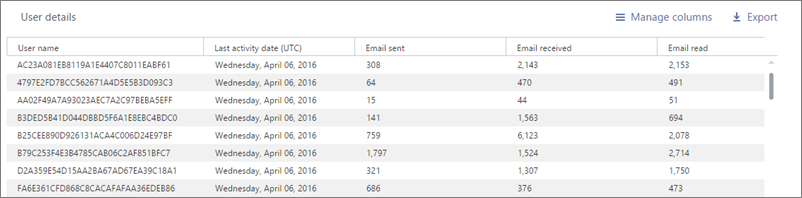
Se si vogliono scoprire le informazioni a livello di utente durante la generazione dei report, un amministratore globale può apportare rapidamente tale modifica nell'interfaccia di amministrazione.
I report forniscono informazioni sui dati di utilizzo dell'organizzazione. Per impostazione predefinita, nei report vengono visualizzate informazioni con nomi identificabili per utenti, gruppi e siti. A partire dal 1° settembre 2021, nasconderemo le informazioni dell'utente per impostazione predefinita per tutti i report, come parte del nostro impegno costante per aiutare le aziende a rispettare le leggi locali sulla privacy.
Gli amministratori globali possono annullare questa modifica per il tenant e mostrare informazioni utente identificabili se le procedure di privacy dell'organizzazione lo consentono. Per ottenere questo risultato nell'interfaccia di amministrazione di Microsoft 365, eseguire la seguente procedura:
Nell'interfaccia di amministrazione passarealla paginaImpostazioni>servizi impostazioni> organizzazione.
Selezionare Report.
Deselezionare l'istruzione Visualizza nomi di utenti, gruppi e siti nascosti in tutti i report, quindi salvare le modifiche.
A partire dal 23 giugno 2022, sarà gradualmente disponibile per tutti gli ambienti un'API che consentirà agli amministratori globali di modificare l’impostazione senza dover visitare l’interfaccia di amministrazione di Microsoft 365. Di seguito sono riportati i dettagli dell'API:
L'URL è https://graph.microsoft.com/beta/admin/reportSettings
Per questa API sono stati approvati due metodi:
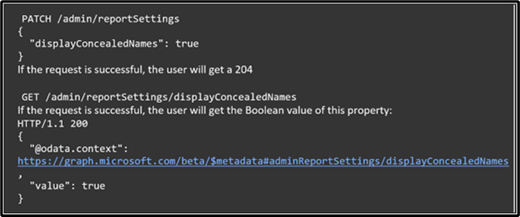
Il report conterrà solo la proprietà Impostazione privacy. Per altre informazioni su API Graph, vedere Usare l'API Microsoft Graph. Gli amministratori globali possono utilizzare il Software Development Kit (SDK) o chiamare direttamente l'API usando qualsiasi linguaggio di programma con funzionalità di rete. È consigliabile usare Graph Explorer.
L'applicazione di queste modifiche sui report nel dashboard dei report richiederà alcuni minuti. Questa impostazione si applica anche ai report di utilizzo di Microsoft 365 in Microsoft Graph e Power BI e ai report di utilizzo nell’interfaccia di amministrazione di Microsoft Teams. La visualizzazione di informazioni utente identificabili è un evento registrato nel log di audit del portale di conformità di Microsoft Purview.
Cosa accade ai dati di utilizzo quando un account utente viene eliminato?
Ogni volta che si elimina l'account di un utente, Microsoft eliminerà i dati di utilizzo dell'utente entro 30 giorni. Gli utenti eliminati verranno comunque inclusi nei totali del grafico attività per i periodi in cui erano attivi, ma non verranno visualizzati nella tabella Dettagli utente.
Tuttavia, quando si seleziona un determinato giorno, fino a 28 giorni dalla data corrente, il report mostra l'utilizzo dell'utente per quel giorno nella tabella Dettagli utente.
Contenuto correlato
Analisi dell'utilizzo di Microsoft 365 (articolo)
Personalizzare i report nell'analisi dell'utilizzo di Microsoft 365 (articolo)
Uso dei report sull'utilizzo di Microsoft 365 in Microsoft Graph beta (articolo)
Uso dei report sull'utilizzo di Microsoft 365 in Microsoft Graph v1.0 (articolo)
Commenti e suggerimenti
Presto disponibile: Nel corso del 2024 verranno gradualmente disattivati i problemi di GitHub come meccanismo di feedback per il contenuto e ciò verrà sostituito con un nuovo sistema di feedback. Per altre informazioni, vedere https://aka.ms/ContentUserFeedback.
Invia e visualizza il feedback per